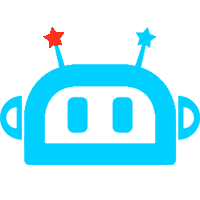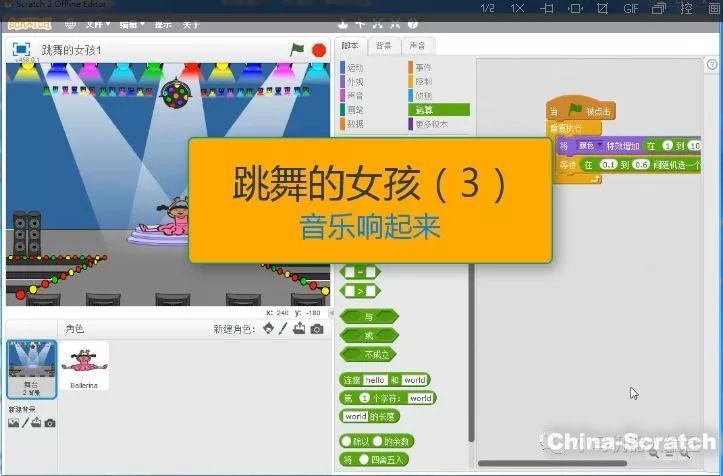資訊內容
Scratch 3.0官方教程 - 4.制作消除游戲 Make A Clicker Game
好了,接下來還是讓我們趕快進入今天的游戲制作課程吧,是不是很激動,激動,動。。。
?Scratch 3.0官方教程 - 4.制作消除游戲 Make A Clicker Game
1.挑選一個角色

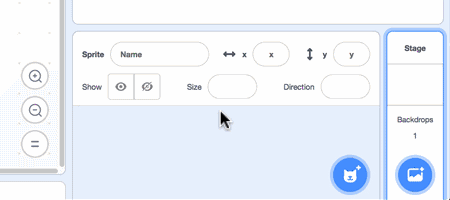
跟之前一樣,我們點擊右下角的【選擇一個角色】,在彈出的列表中挑選【Balloon1】角色。
2.點擊時播放聲音

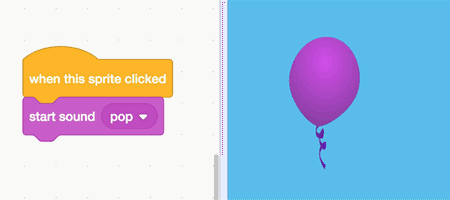
從【事件】類別中找到【當角色被點擊】模塊,從【聲音】類別中找到【播放聲音pop】模塊,把它們拖拽到右側的代碼編輯區(qū)。點擊氣球,它就會發(fā)出pop的聲音了。
3.建立一個得分變量

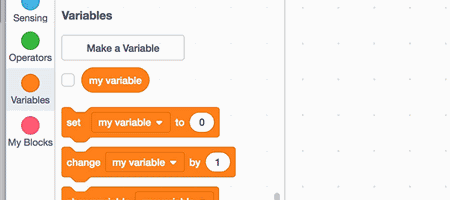
如果我們想記錄下我們點擊角色的次數,該怎么辦呢?這個時候我們就會用到編程里一個非常重要的概念——變量。我們可以把點擊的次數存放在變量里面。
我們從左側的【變量】類別中選擇【建立一個變量】,并把它命名為score。大家會發(fā)現在動畫窗口的左上角就出現了“score 0”這個得分計數器啦。
4.被點擊時增加分數

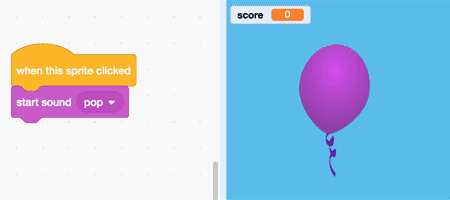
我們已經添加了計分器,那怎么才能讓它計分呢?我們從【變量】類別中把【將“my variable”增加1】中的my variable改為我們之前建立好的score變量,然后把【將“score”增加1】模塊拖拽到第2小節(jié)已經完成的程序下方。每點擊一下氣球,你就會發(fā)現計數器會增加1啦。
5.移動到隨機位置

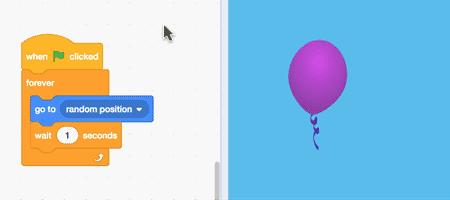
要制作消除游戲,我們想讓氣球每次都出現在隨機的位置,那怎么實現呢?
我們將【事件】類別中的【當綠旗被點擊】和【控制】類別中的【重復執(zhí)行】拖拽到代碼編輯區(qū),然后從【運動】類別中找到【移到隨機位置】放到重復執(zhí)行模塊內部,最后再添加【等待1秒】模塊。
現在,我們點擊綠旗,氣球每隔一秒鐘就會出現在隨機的位置了。
6.改變顏色

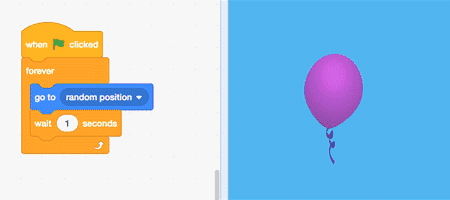
為了讓我們感覺到每次生成的氣球不是同一個,我們需要給每次出現的氣球換一下顏色。我們只需要從【外觀】類別中把【將顏色特效增加25】模塊添加到剛才的程序中移到隨機位置上方就好啦。
7.把得分清零

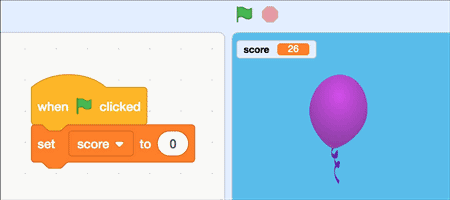
每當游戲重新開始的時候,我們肯定希望得分是從0開始的。那么如何將變量score設置成0呢?我們只需要把【變量】類別中【將“my variable”設為0】的my variable改為我們之前建立好的score變量,然后把【將“score”設為0】模塊拖拽到【當綠旗被點擊】下方就好啦。
大家一步一步做完,是不是就已經完成了一個消除游戲呢?快來一起看看我們的最終成果吧!

是不是不敢相信,你居然可以制作出平時就經常玩的消除游戲!下一節(jié)我們將會制作追趕游戲,不見不散哦!
聲明:本文章由網友投稿作為教育分享用途,如有侵權原作者可通過郵件及時和我們聯系刪除